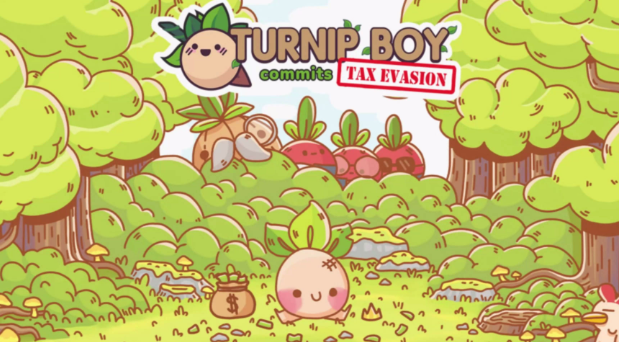百度输入法怎么开启打字声音
来源:互联网
作者:lxy
更新时间:
2025-01-16 11:47:55
文章导读:百度输入法开启打字声音的设置方法:1.打开百度输入法APP,进入“我的”页面,点击“设置”图标。2.在设置页面中,找到“按键音效”选项,点击进入。3.在按键音效页面中,可以看到一个滑......

百度输入法怎么开启打字声音?开启打字声音可以帮助用户更好地进行文字输入,提高输入的准确性和效率,增强输入的反馈感,这里小编给大家带来百度输入法开启打字声音的设置方法,快来看看吧!
百度输入法怎么开启打字声音
1.打开百度输入法APP,进入“我的”页面,点击“设置”图标。
2.在设置页面中,找到“按键音效”选项,点击进入。
3.在按键音效页面中,可以看到一个滑块,拖动这个滑块就可以调整按键音量的大小。
4.调整到你满意的音量后,点击右上角的“保存”按钮即可。

以上就是小编为大家带来的百度输入法怎么开启打字声音-百度输入法开启打字声音的设置方法的全部内容了,希望能够帮助到大家,更多免费精彩教程,尽在ab173软件站!
| 百度输入法操作说明 | ||||
|---|---|---|---|---|
| 百度输入法开启打字声 | 百度输入法删除输入法 | 百度输入法设置快捷短 | 百度输入法开启计算功 | 百度输入法自动翻译英 |
| 百度输入法关掉按键声 | 百度输入法切换繁体 | 百度输入法导入皮肤 | 百度输入法打开超会写 | 百度输入法发送表情包 |
| 百度输入法设置回车键 | 百度输入法设置摩斯密 | 百度输入法设置键盘布 | 百度输入法设置双拼键 | 百度输入法开启智能输 |